企微集成推送
一、产品模块概述
1. 概述
企业微信集成推送是通过企业内部开发服务端API实现的消息推送机制,用于向员工发送通知和应用消息 。
企业微信作为一种专业的通讯和工作协调工具,它提供了丰富的功能来支持企业内部的信息流动和管理。具体来说,企业微信集成推送的方式有以下几个方面:
- 富文本消息 :这种类型的推送支持发送包含丰富格式的文本内容,使得消息内容更加突出和有吸引力。
- 文本卡片消息 :这是一种更为高级的消息形式,它允许在文本中嵌入卡片,卡片上可以展示更丰富的信息,如图片、链接等,使得消息更加直观和易于理解。
- 文件消息 :这是一种更为高级的消息形式,它支持用户自主选择所需报表,并以文件的形式进行发送。相较于传统的消息传递方式,这种形式不仅拓展了信息承载的维度,让报表这类结构化、数据密集型内容能够更完整、精准地呈现,为用户之间的信息交互提供了更专业、高效的解决方案。
总的来说,企业微信集成推送是一个为企业量身定做的消息推送功能,旨在提高内部沟通的效率和效果,以适应不同的业务需求和场景。
2. 产品模块入口
点击【数据推送】-【企微集成推送】即可进入企微集成推送。
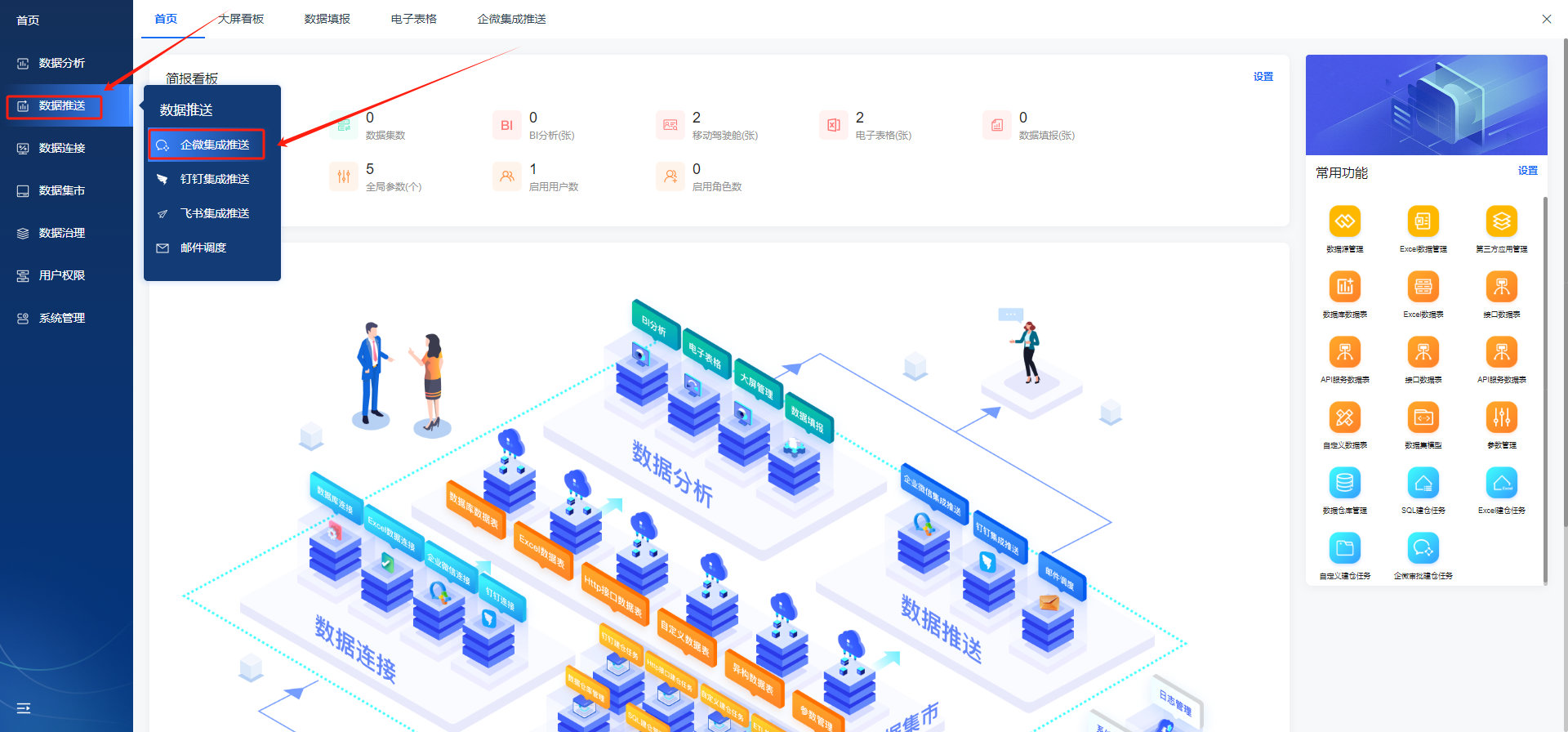
二、产品模块使用
1. 添加前准备
如果您找不到配置相关参数在哪里可参考以下文档中的企微授权;
https://doc.tizdata.com/fastbi/716
https://doc.tizdata.com/fastbi/2001
2. 添加
点击【添加】按钮
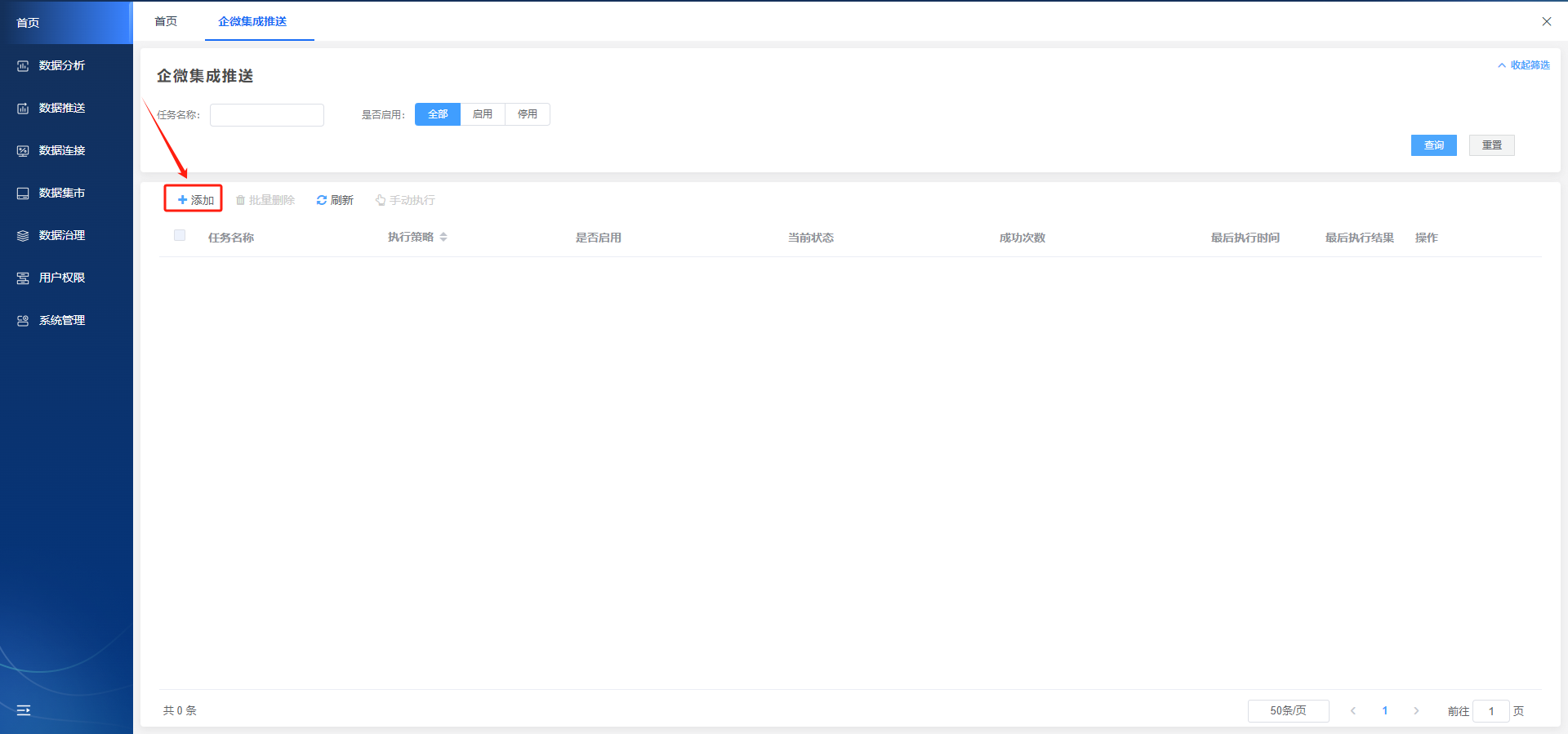
在弹出的【添加企业微信推送业务】中设置【任务基础】、【推送对象】、【推送内容】。
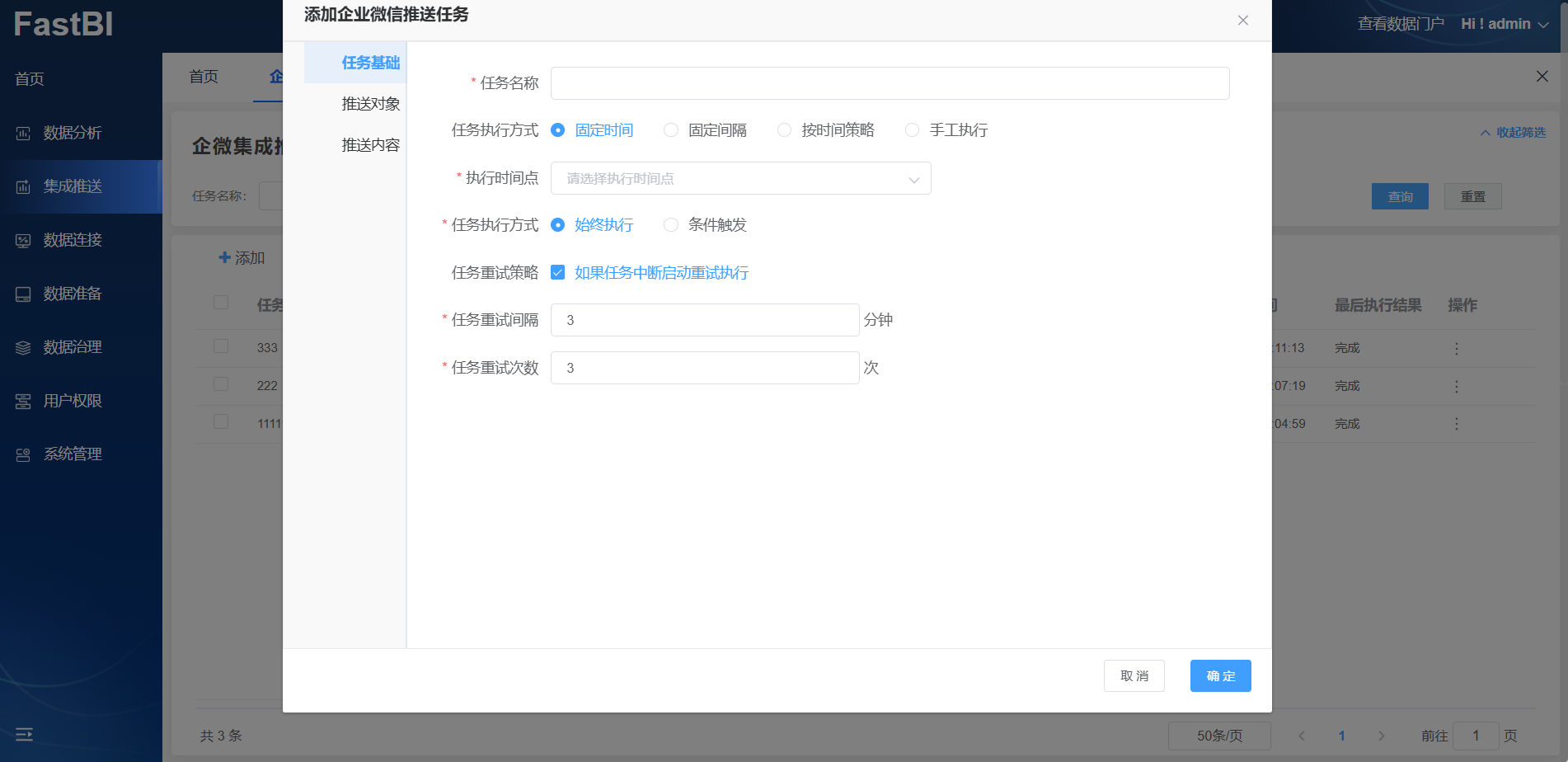
在【任务基础】中可设置如下内容
- 任务名称:自定义名称即可
- 任务执行方式:可以按照需求设置任务执行方式【固定时间】、【固定间隔】、【按时间策略】、【手工执行】
- 执行时间点:可以根据需求选择执行时间点
- 任务执行方式:可以根据需求选择【始终执行】、【条件触发】
- 任务重生策略:可以选择【如果任务中断启动重试执行】
- 任务重试间隔:可根据需求设置间隔时间
- 任务重试次数:可根据需求设置间隔次数
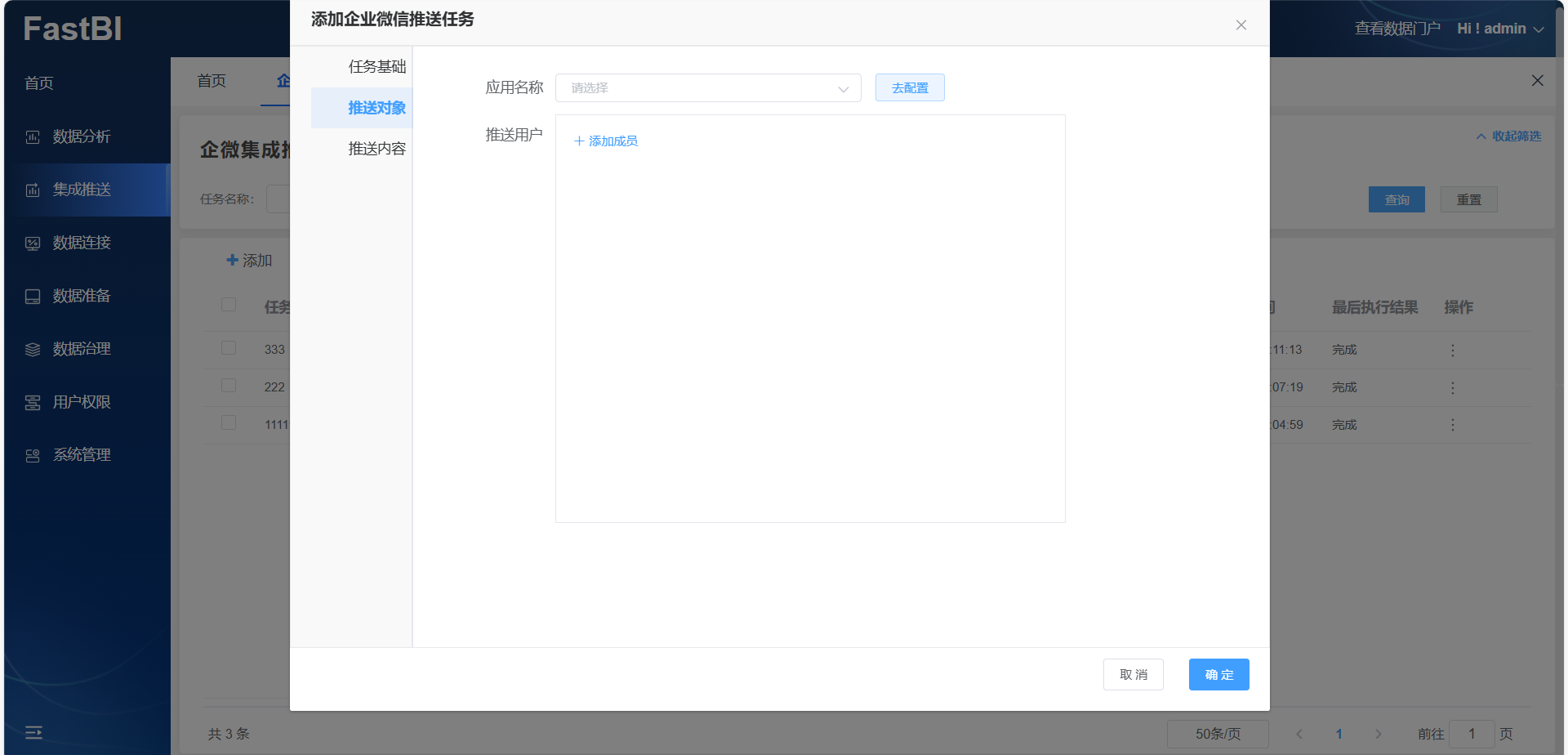
在【推送对象】中可设置如下内容
- 应用名称:点击去配置可以在【添加企业微信授权】中设置【应用名称】、【企业ID】、【AgentID】、【Secret】、【企业接口地址】,授权完成后可以【连接测试】和【保存】。
- 推送用户:点击【添加成员】可以选择成员,选择完成后点击【确定】
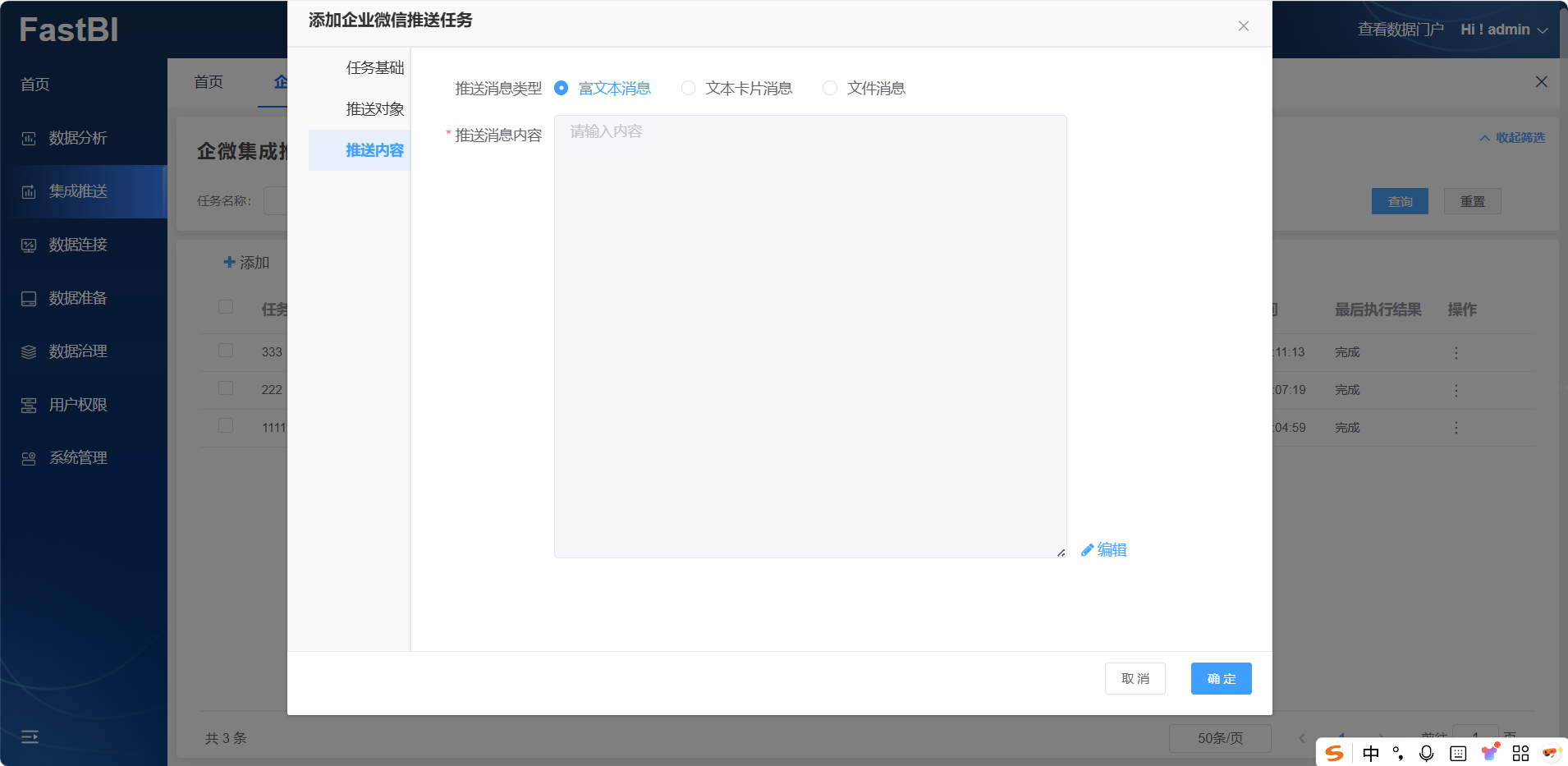
在【推送内容】中可设置如下内容
- 推送消息类型:可以根据需求设置【富文本消息】、【文本卡片消息】、【文件消息】。
- 推送消息内容:点击【推送消息内容】右下角的【编辑】在弹出的【推送内容编辑】可设置【消息标题】、【消息内容】,可设置【可用系统动态值】、【可用数据表动态值】可添加【数据表参数赋值】
完成上述所有内容的设置点击【确定】即可。
2.1. 推送富文本消息
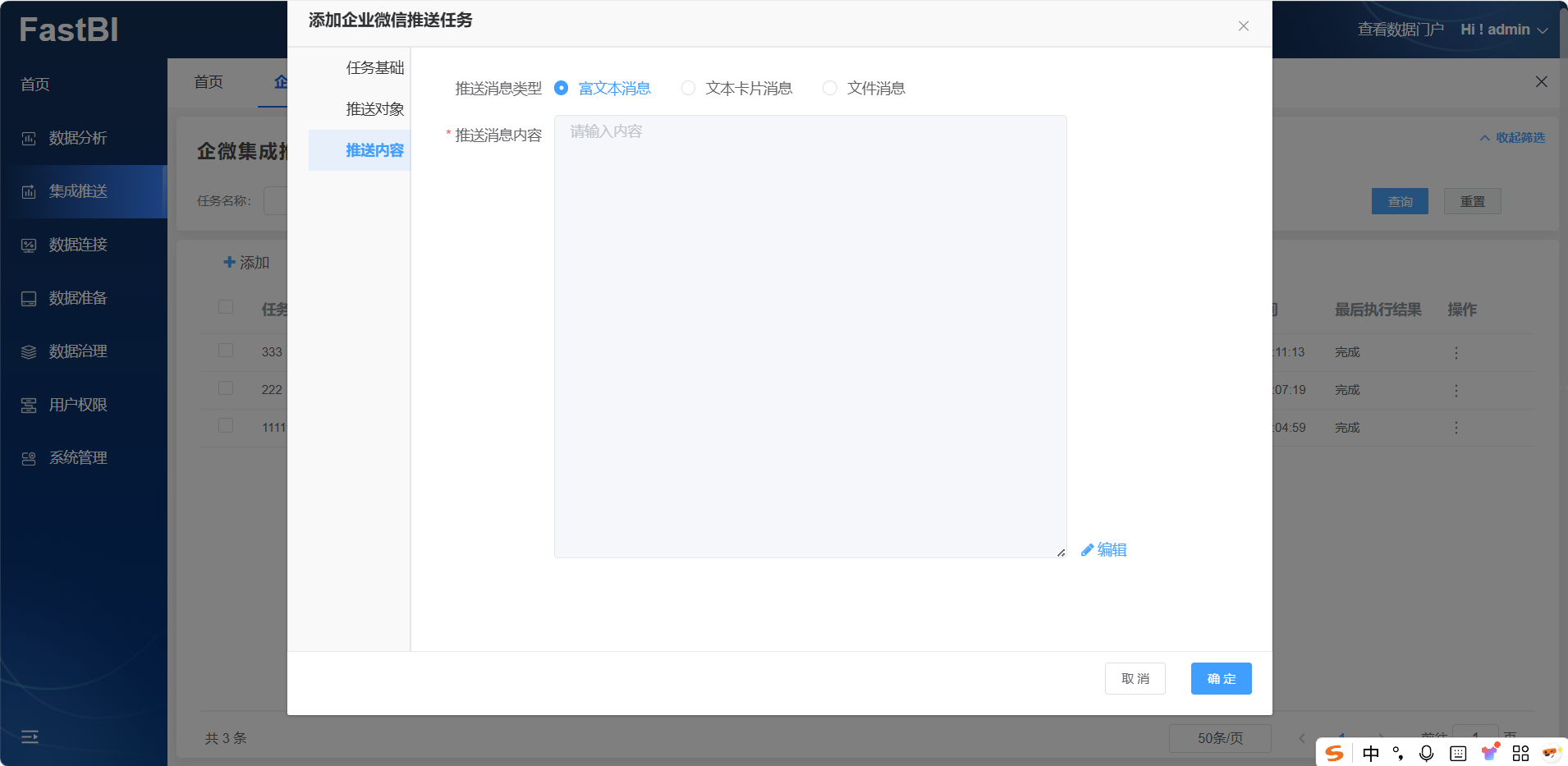
在推送消息类型中选择【富文本消息】,点击【推送消息内容】的【编辑】按钮。
在【推送内容编辑】窗口设置【消息标题】、【消息内容】,可以选择右侧的【可用的系统动态值】和【可用的数据表动态值】点击放入到消息标题或消息内容中,可用的数据表动态值需要选择在推送消息需要的数据表,然后点击数据表中的信息即可添加,还可以添加【数据表参数赋值】。
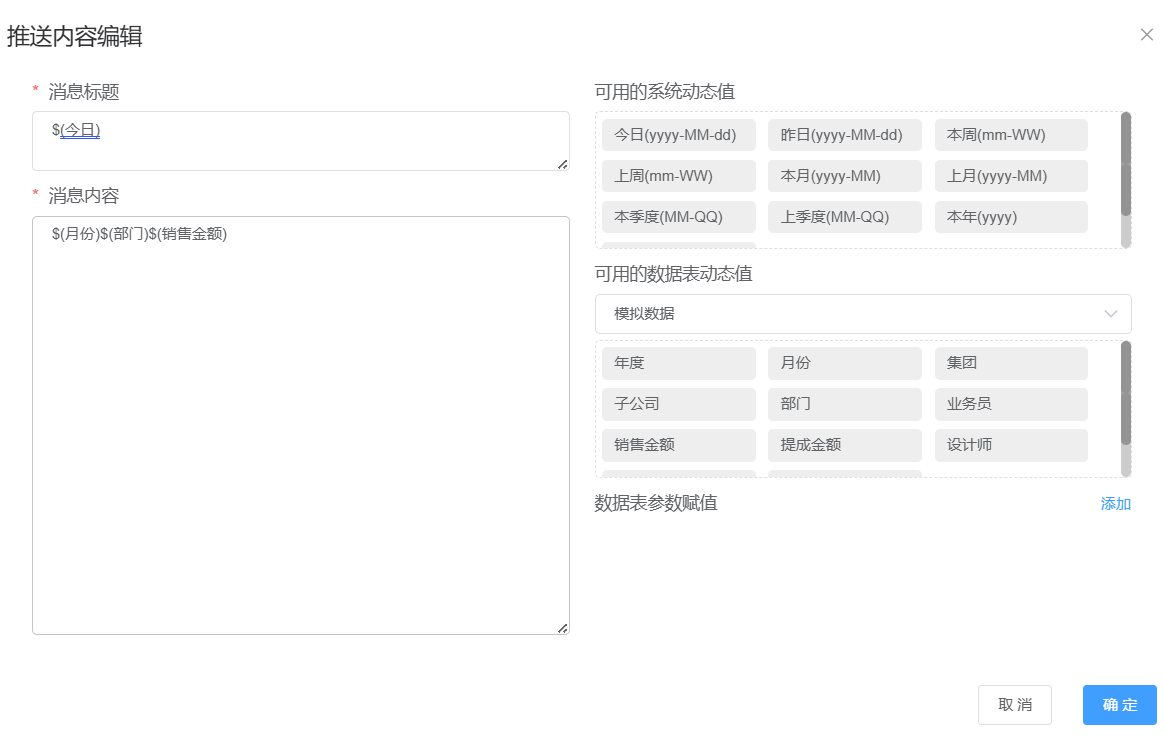
设置完成后点击【确定】,当满足设置的任务执行方式即可将【富文本消息】推送到推送对象的企业微信中。
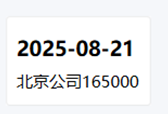
2.2. 推送文本卡片消息
在推送消息类型中选择【文本卡片消息】,点击【推送消息内容】的【编辑】按钮。
在【推送内容编辑】窗口设置【消息标题】、【消息内容】、设置【按键文��字】、【按键关联链接编辑】。
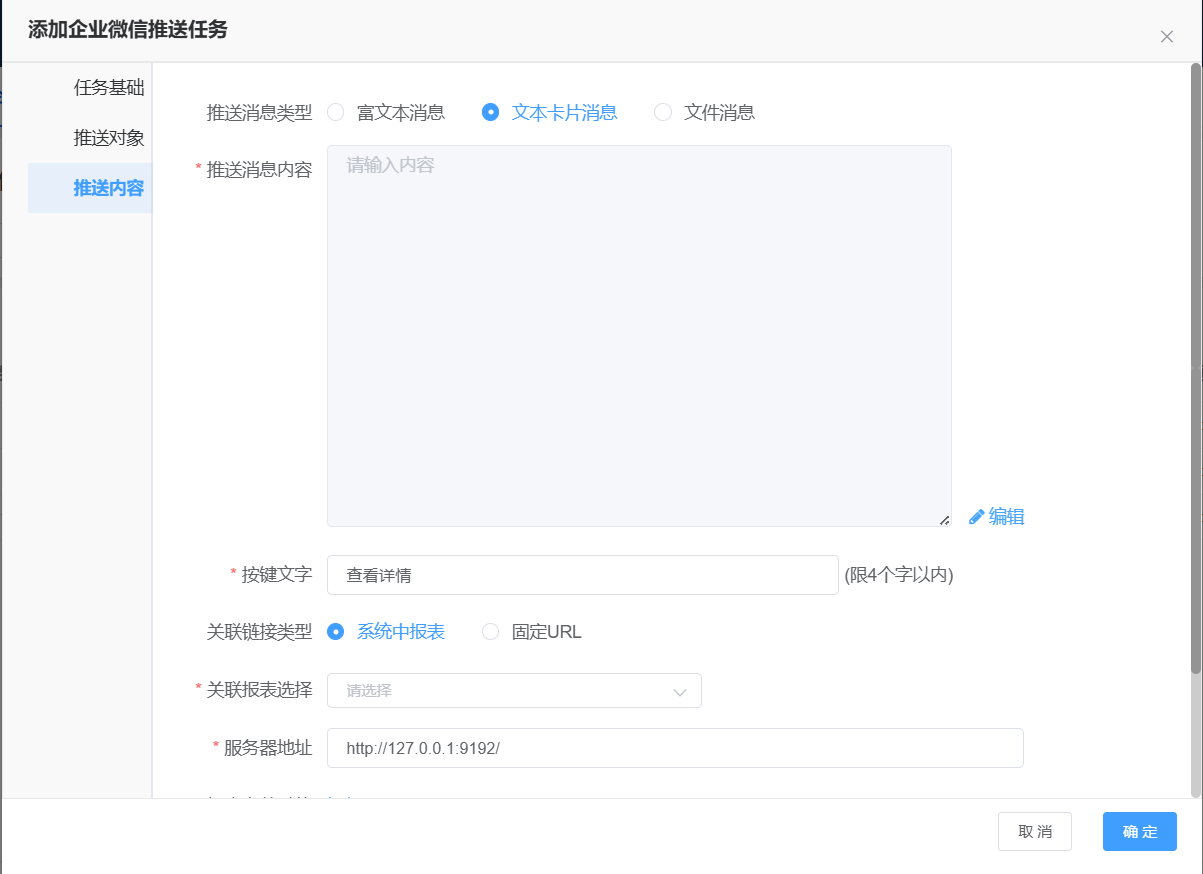
- 消息内容:可以选择右侧的【可用的系统动态值】和【可用的数据表动态值】点击放入到消息标题或消息内容中,可用的数据表动态值需要选择在推送消息需要的数据表,然后点击数据表中的信息即可添加,还可以添加【数据表参数赋值】。
- 关联链接类型:设置【关联链接类型】,若为系统中报表需要选择【关联报表选择】,可以添加【报表参数赋值】。若为固定URL则设置一个URL即可。
- 关联报表选择:可以选择需要发送的报表。
- 报表有限时长:可以选择所发送报表的有限时长。
设置完成后点击【确定】,当满足设置的任务执行方式即可将【文本卡片消息】推送到推送对象的企业微信中。在企业微信中可以查看推送的消息,点击这条消息可以查��看消息详情
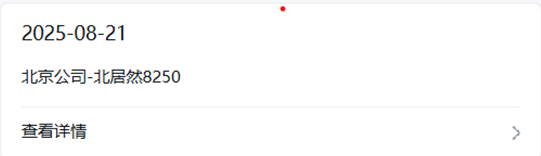
2.3. 推送文件消息
在推送消息类型中选择【文件内容】。
设置【消息标题】,并通过【关联报表选择】选定需要发送的报表;接着配置【服务器地址】,并根据报表内容在【推送文件格式】中选择适配的格式(包括 PDF 文件、PNG 图片、Excel 文件);同时可通过【企微文件处理】进行设置,确定文件是否允许对外分享以及是否添加水印。
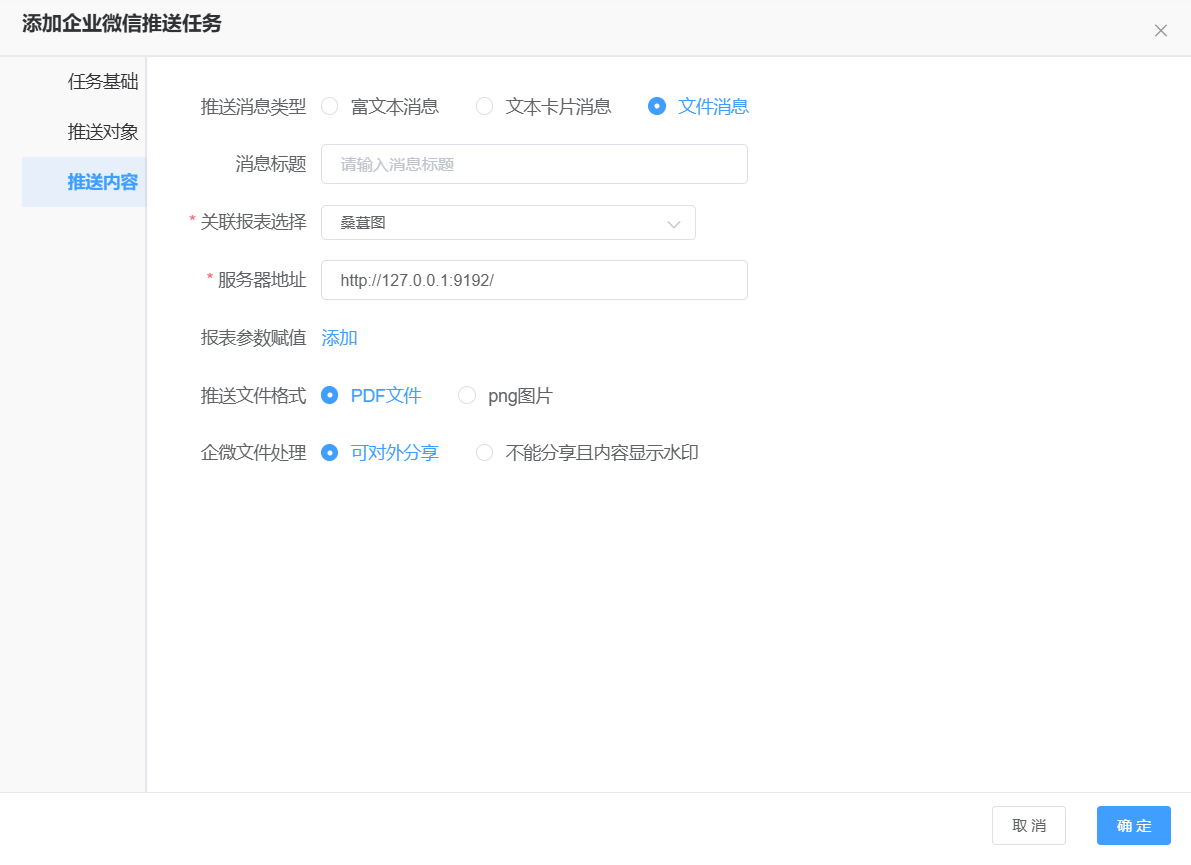
设置完成后点击【确定】,当满足设置的任务执行方式即可将【文件消息】推送到推送对象的企业微信中。
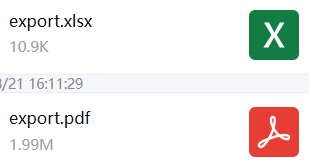
3. 编辑
选择想要编辑的推送数据,点击【编辑】按钮。
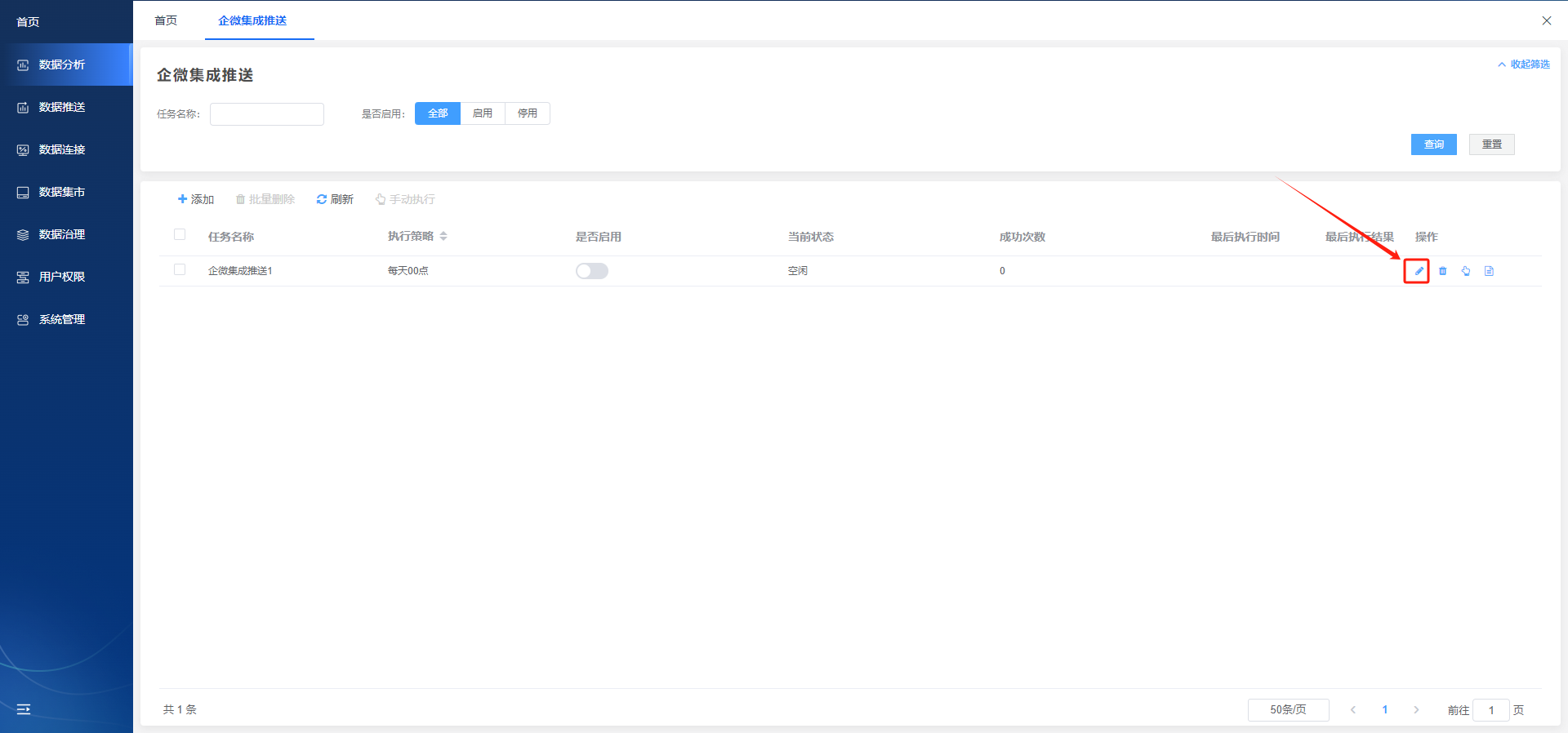
在弹出的【编辑企业微信推送任务】中进行编辑,编辑完成后点击【保存】按钮即可。
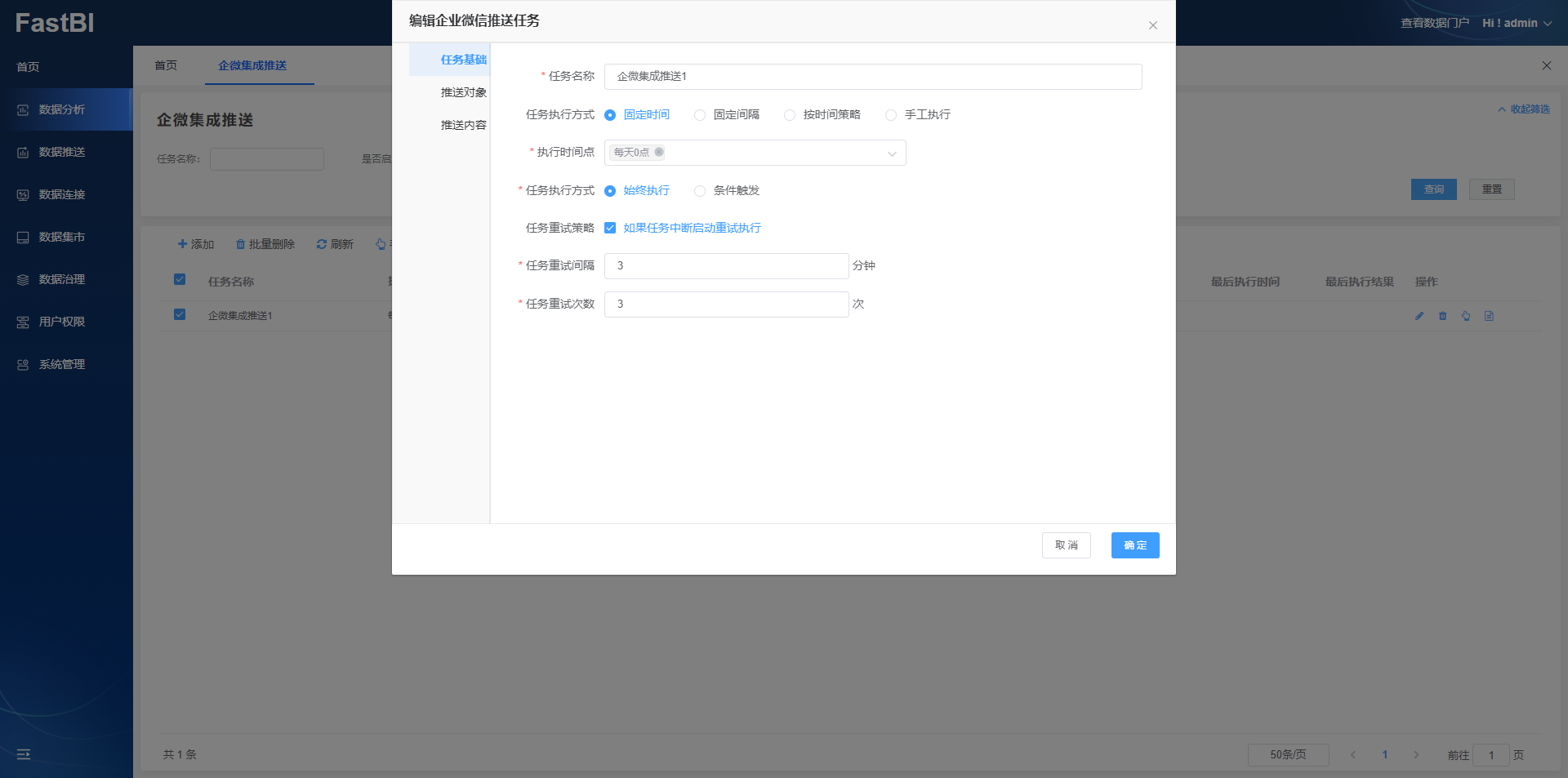
4. 批量删除
选择想要操作的表单。
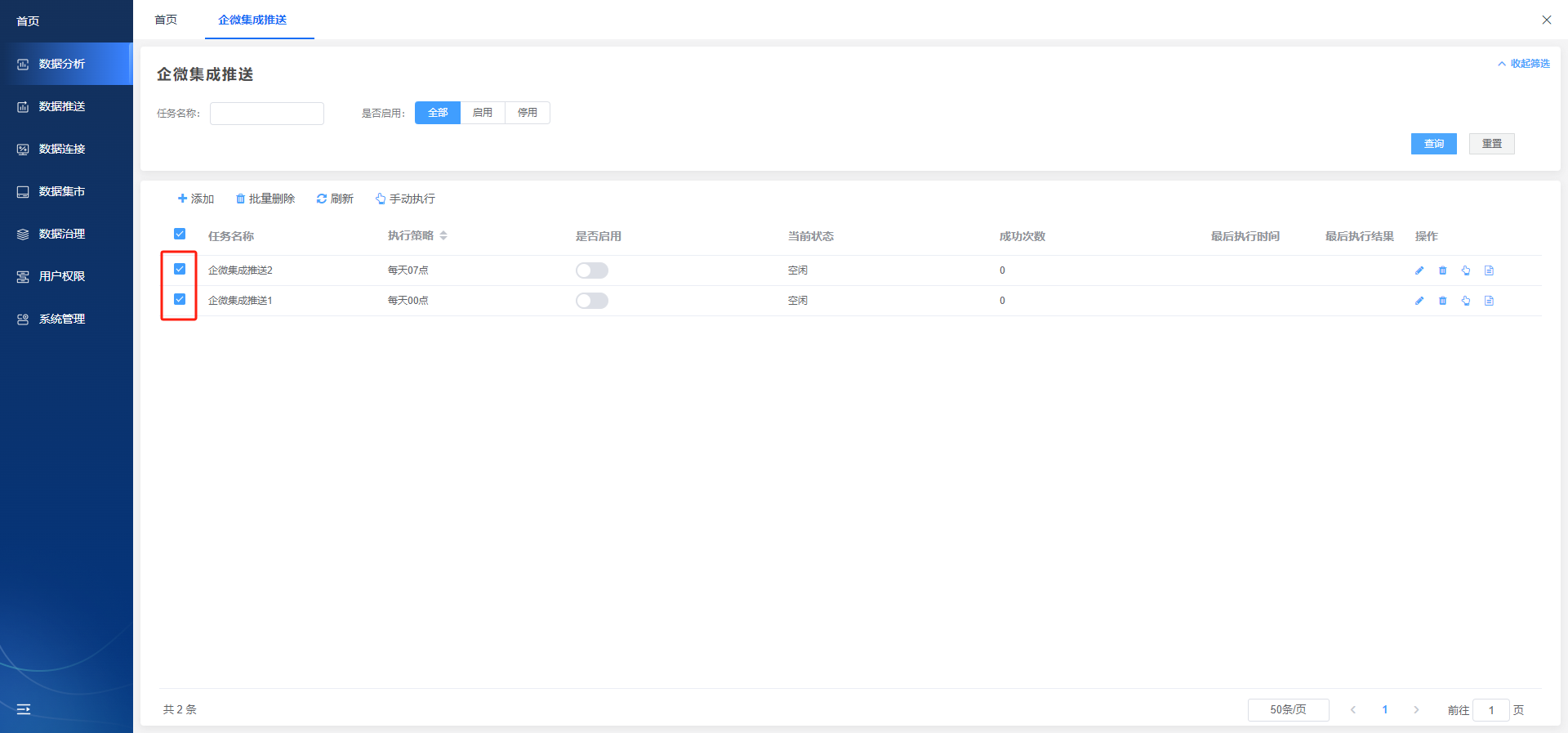
点击【批量删除】。
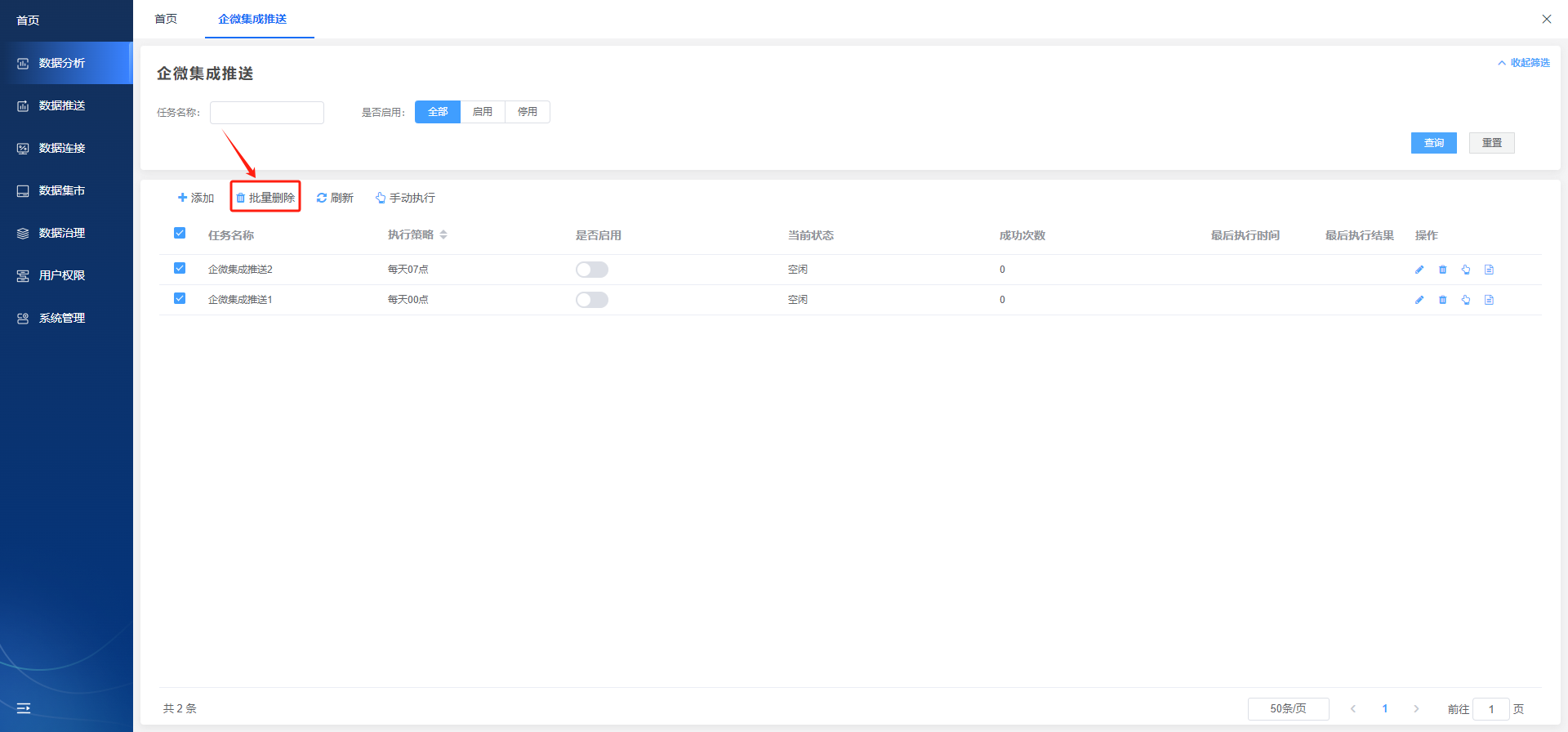
在弹出的【删除微信推送】中点击【确定】按钮即可。
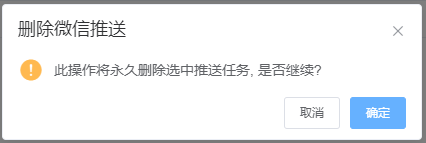
5. 其他操作
5.1. 删除
选择想要删除的报表,点击【删除】按钮。
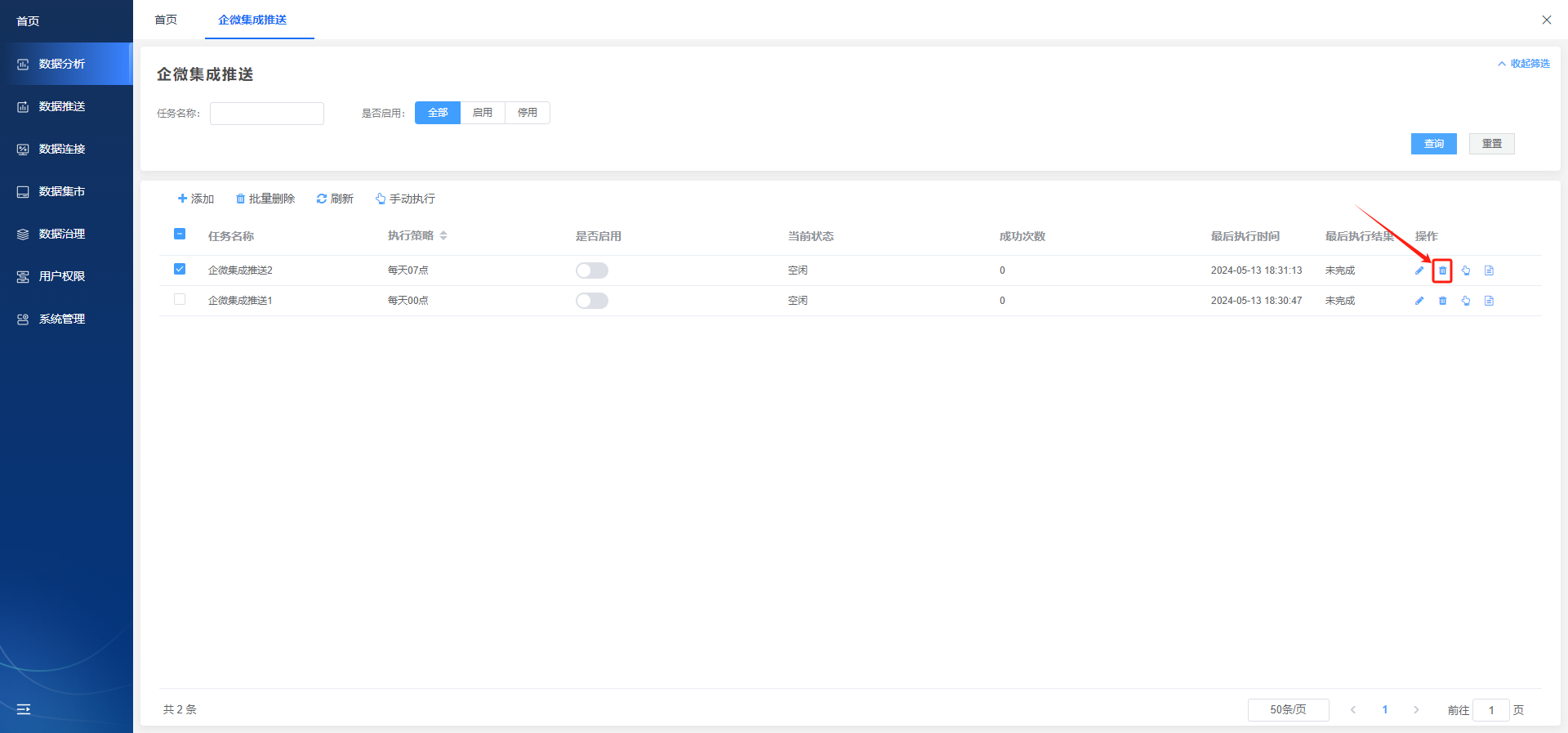
在【删除微信推送】中点击【确认】即可。
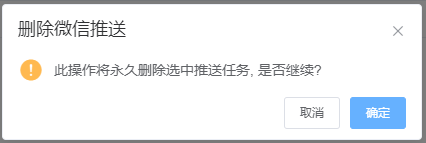
5.2. 手动更新
选择想要手动更新的推送,点击【手动更新】按钮即可即时更新。
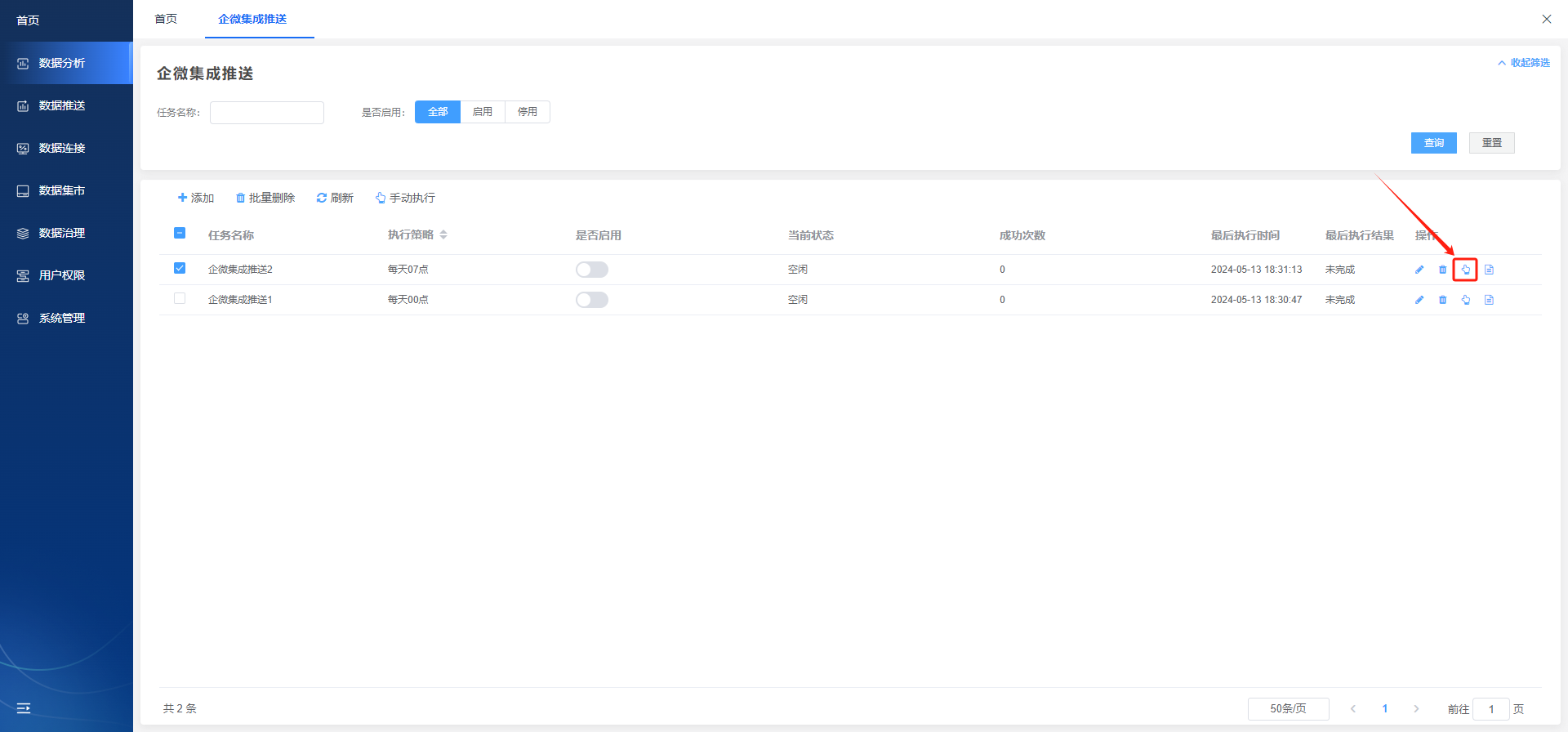
5.3. 日志
选择想要查看日志的企业微信推送信息,点击【日志】按钮。
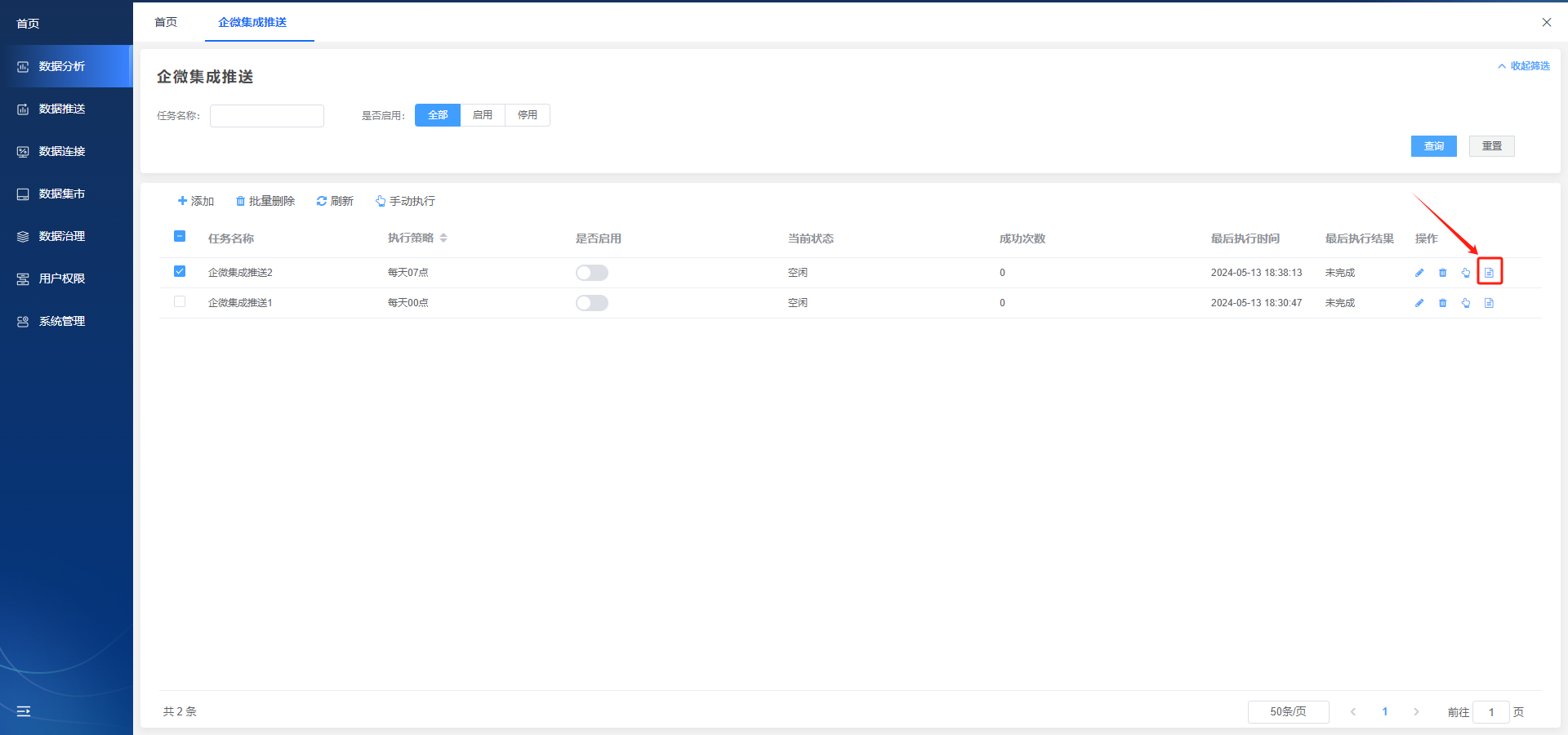
在【任务执行日志】中可查看企微推送日志。